PPT软件中如何插入思维导图
来源:网络收集 点击: 时间:2024-02-24【导读】:
办公软件是我们日常办公经常会使用的软件之一,在使用过程中有些功能不经常的使用的话,不知道怎么操作,今天介绍一下PPT中插入思维导图的基本步骤,喜欢有用的点赞和分享,欢迎在下方留言讨论问题。品牌型号:宏基E5-572G-5257系统版本:win1021H1软件版本:PPT2019方法/步骤1/6分步阅读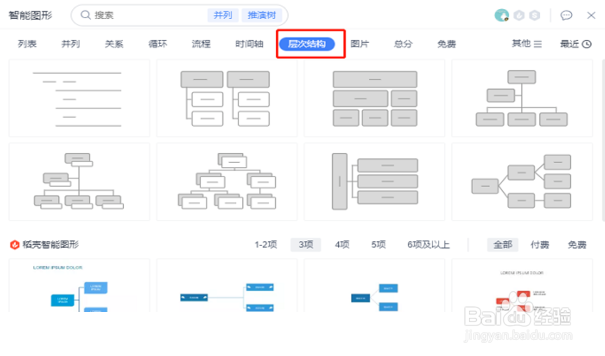 3/6
3/6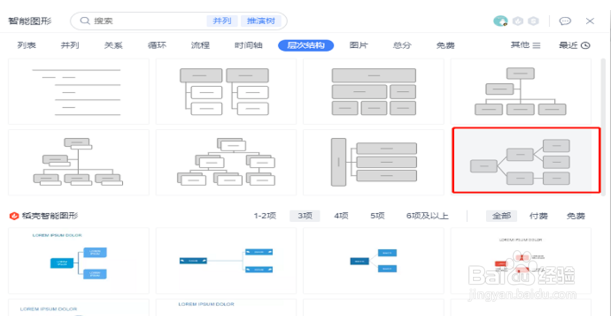 4/6
4/6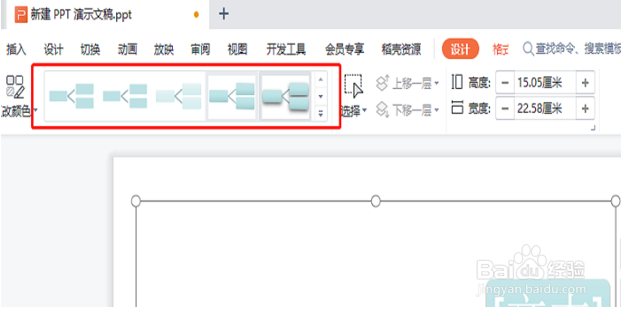 5/6
5/6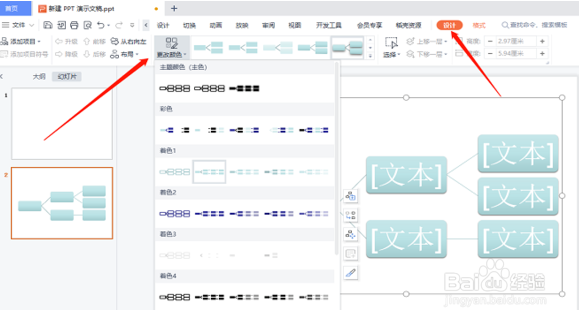 6/6
6/6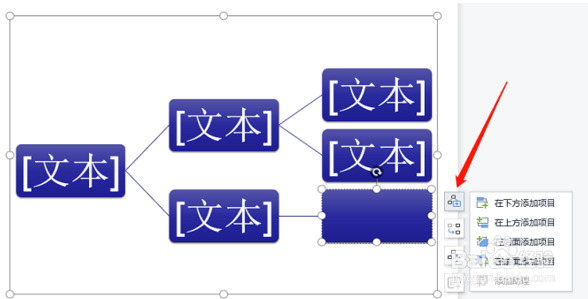 注意事项
注意事项
操作一:打开一个需要添加思维导图的ppt,点击上方插入栏中的“智能图形”按钮.
2/6操作二:在智能图形界面,找到“层次结构”图,点击进入。
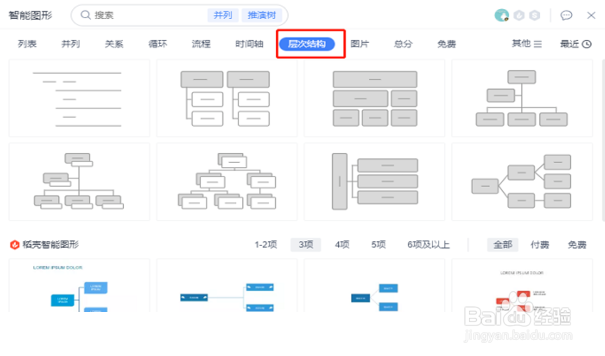 3/6
3/6操作三:根据自己的实际需要选择要合适的导图样式。
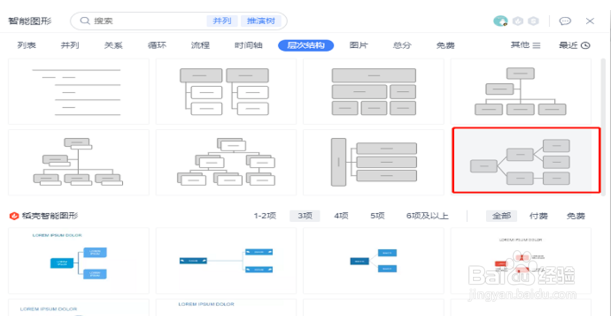 4/6
4/6操作四:在图形设置框中单击选择喜欢的样式。
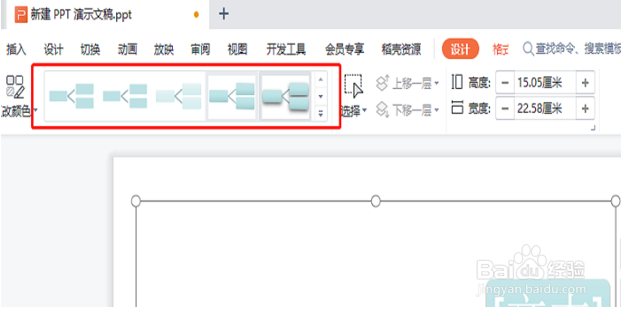 5/6
5/6操作五:然后在“设计”菜单中,单击“更改颜色”,选择喜欢的图形颜色。
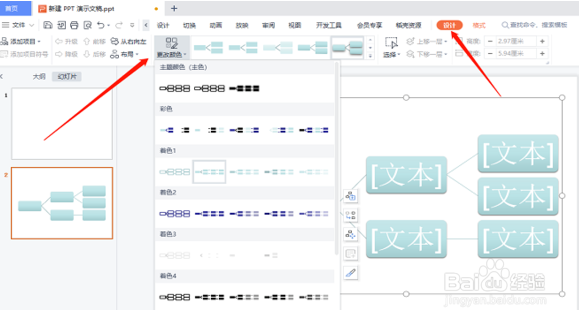 6/6
6/6操作六:单击已经添加的分支上,选择最上方图标,可以增加分支,设置完成后,思维导图就添加完成了。。
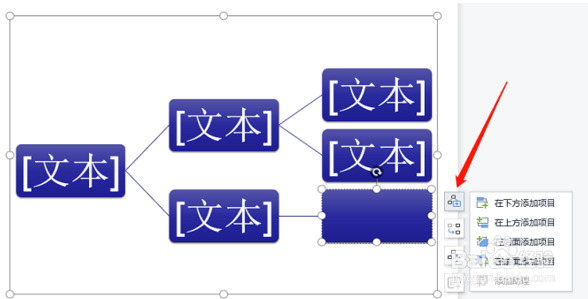 注意事项
注意事项以上就是具体的操作方法和步骤
喜欢有用的点赞和分享欢迎在下方留言讨论问题
电脑PPT思维导图版权声明:
1、本文系转载,版权归原作者所有,旨在传递信息,不代表看本站的观点和立场。
2、本站仅提供信息发布平台,不承担相关法律责任。
3、若侵犯您的版权或隐私,请联系本站管理员删除。
4、文章链接:http://www.1haoku.cn/art_133360.html
上一篇:微信电脑版如何安装到非C盘
下一篇:可爱的小公主怎么剪
 订阅
订阅